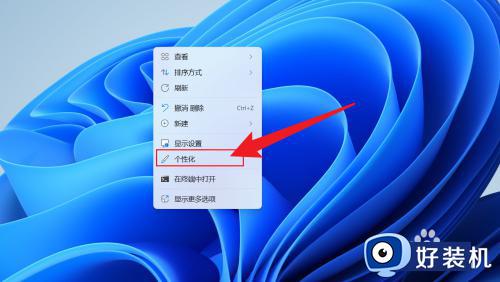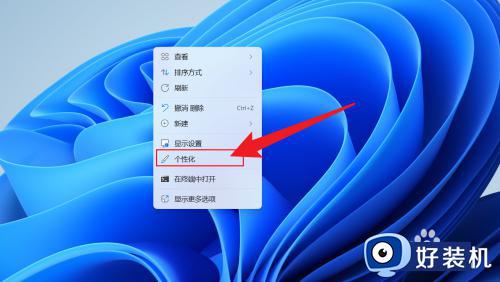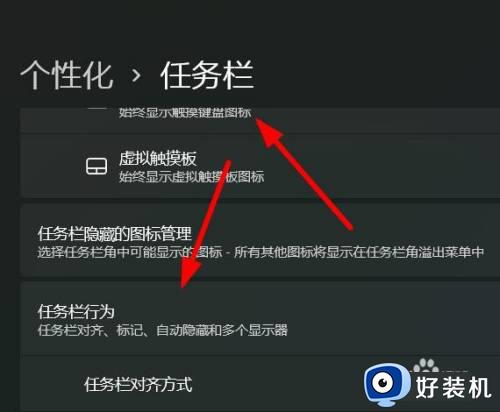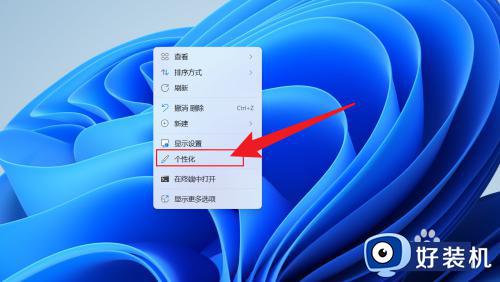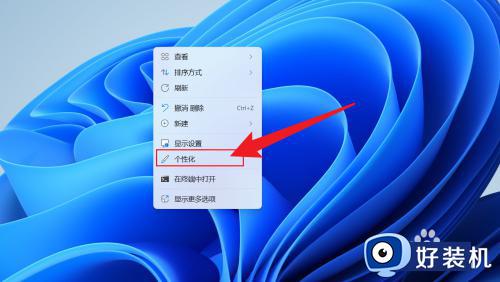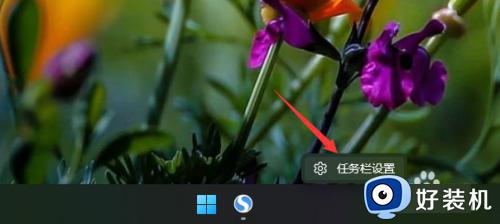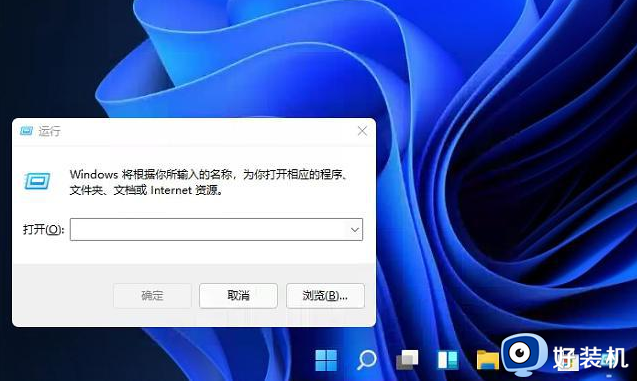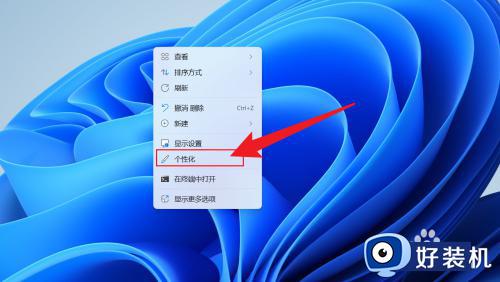win11导航栏怎么移到左边 win11电脑任务栏怎么设置到左边
时间:2023-12-26 11:10:28作者:zheng
很多用户在使用win11电脑的时候都觉得电脑的任务栏图标居中用起来很不顺手,有些用户就想要将win11电脑的任务栏图标调整为靠左,但是却不知道win11电脑任务栏怎么设置到左边,今天小编就给大家带来win11导航栏怎么移到左边,如果你刚好遇到这个问题,跟着我的方法来操作吧。
推荐下载:windows11正式版下载
方法如下:
1、在桌面点击鼠标右键---在弹出的界面中选择个性化选项
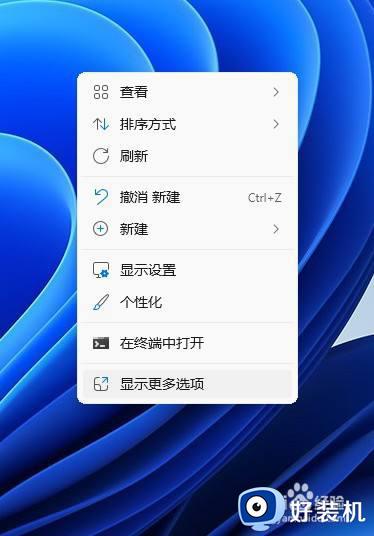
2、在个性化界面中,找到并点击“任务栏”按钮
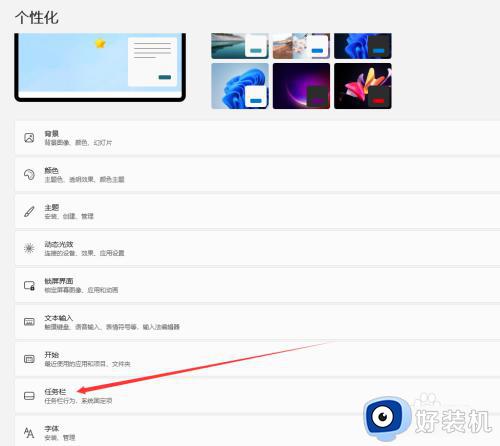
3、在打开的任务栏设置界面中,点击任务栏行为选项,找到任务栏对其方式:我们选择靠左即可
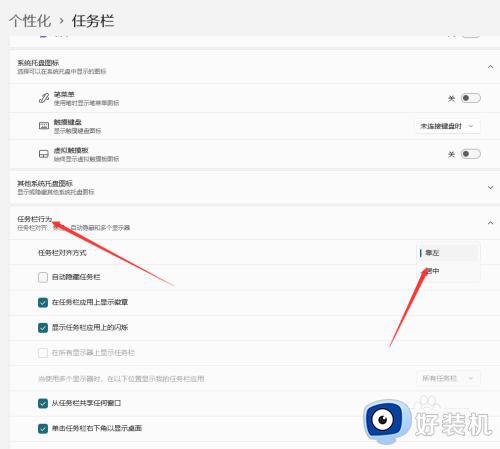
win11导航栏怎么移到左边就为大家介绍到这里了。若是你也遇到同样情况的话,不妨参考本教程操作看看!